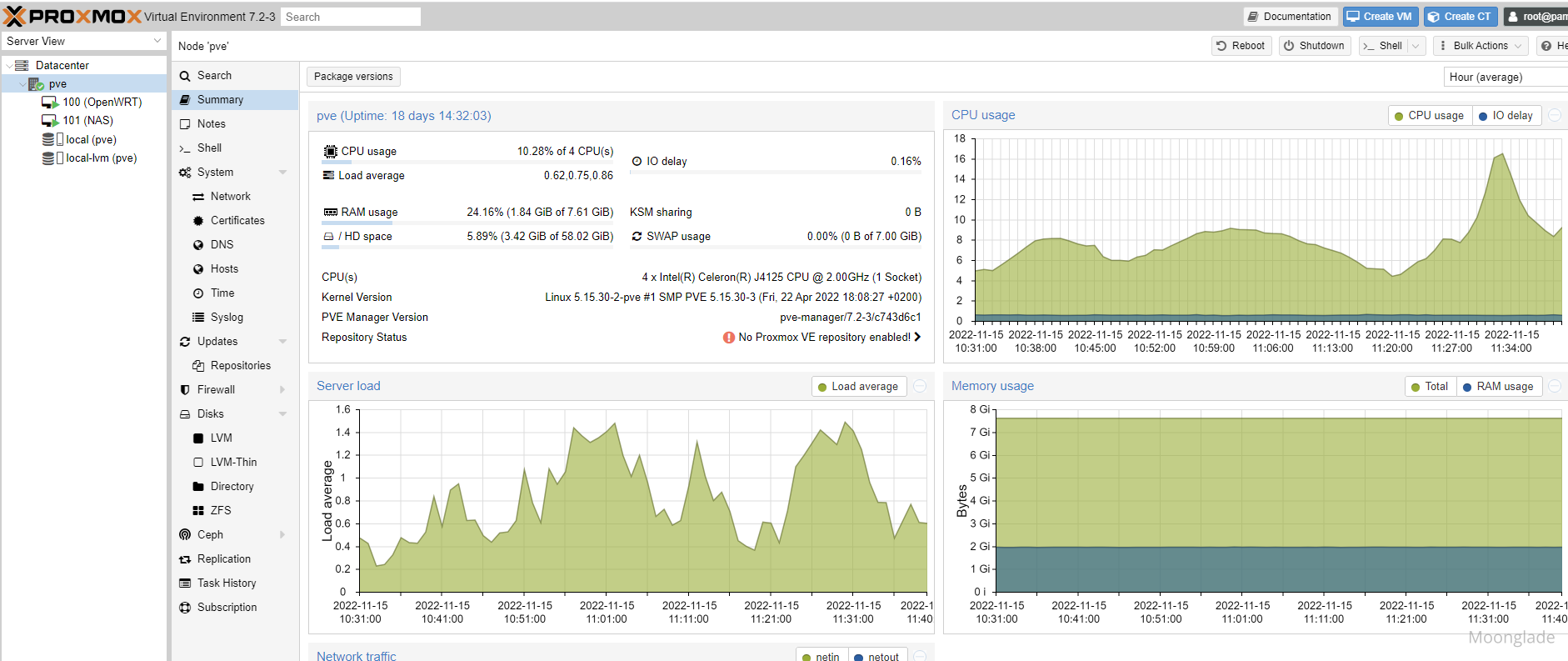
基础配置
镜像配置
## 进入系统软件源配置文件目录
cd /etc/apt
## 将默认软件源配置文件进行备份
cp sources.list sources.list.bak
## 替换系统软件仓库
sed -i 's|^deb http://ftp.debian.org|deb https://mirrors.ustc.edu.cn|g' /etc/apt/sources.list
sed -i 's|^deb http://security.debian.org|deb https://mirrors.ustc.edu.cn/debian-security|g' /etc/apt/sources.list
# 订阅源替换
## 创建 PVE 免费源
source /etc/os-release
echo "deb https://mirrors.ustc.edu.cn/proxmox/debian/pve $VERSION_CODENAME pve-no-subscription" > /etc/apt/sources.list.d/pve-no-subscription.list
桌面配置
- 更新配置源
## 更新配置源
# 將enterprise ppa 移出套件庫
mv /etc/apt/sources.list.d/pve-enterprise.list /etc/apt/sources.list.d/pve-enterprise.list.bk
# 將 non-enterprise ppa 加入套件庫
echo "deb http://download.proxmox.com/debian/pve buster pve-no-subscription" > /etc/apt/sources.list.d/pve-no-enterprise.list
# 更新套件清單及系統
apt update -qq && apt upgrade -y -qq
# 重開機
reboot
- 安装桌面(可选)
# 安裝sudo等工具 (Option)
apt install -y -qq sudo tmux vim htop
# 安裝Gnome桌面環境
tasksel install desktop gnome-desktop
# 移除 network-manager (Option)
apt remove network-manager-gnome network-manager
# 啟用桌面環境
systemctl set-default graphical.target
# 加入使用者
adduser <USERNAME>
# 加入sudo群組(option)
usermod -a -G sudo <USERNAME>
# 重開機
reboot
安装OpenWrt
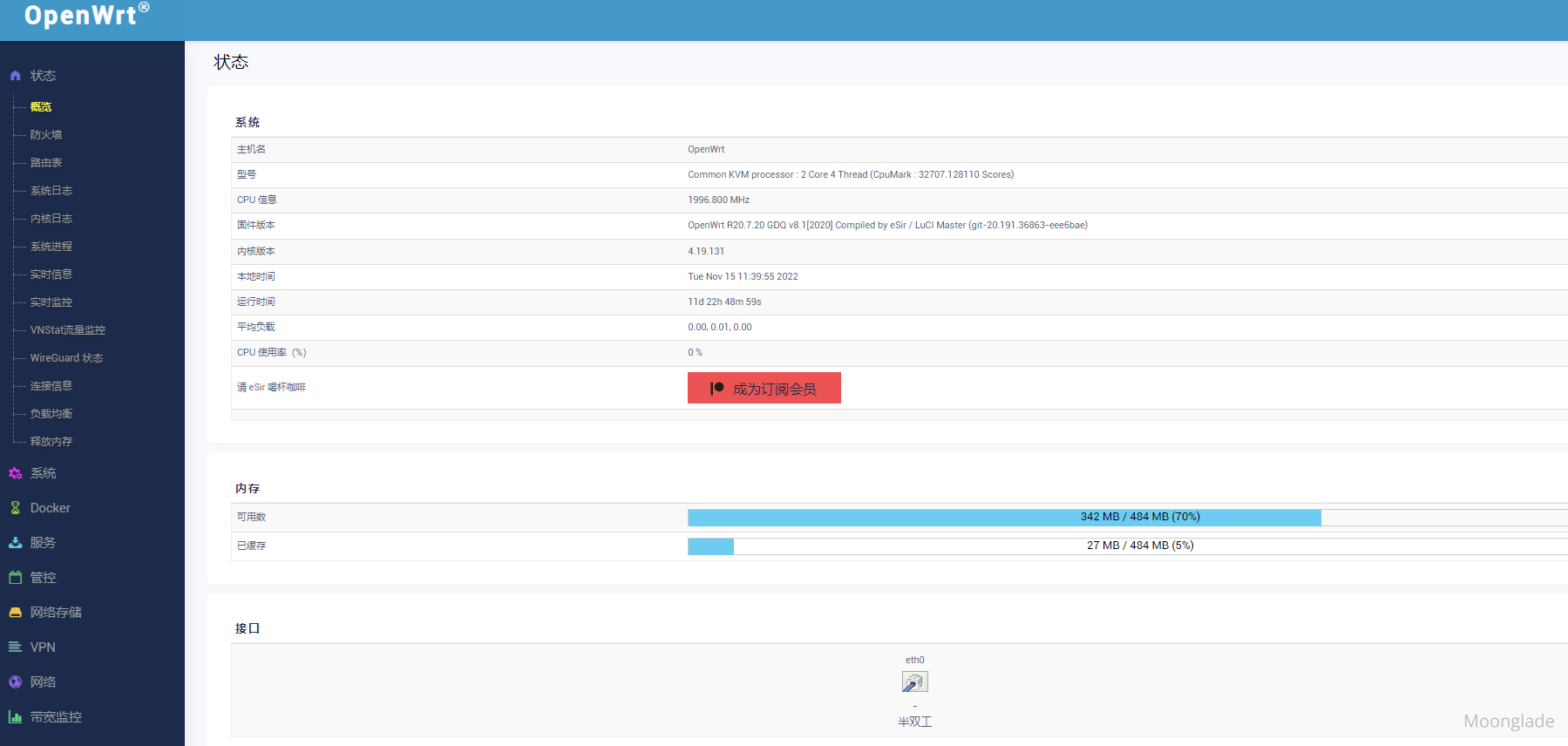
- 上传img2kvm、 openwrt.img
- 执行镜像转换
chmod +x img2kvm
./img2kvm Openwrt.img 100 vm-100-disk-1
- pve中添加这个磁盘并且修改启动顺序
- openwrt开机,并修改ip
vi etc/config/network
reboot

NAS安装
上传镜像
./img2kvm synoboot.img 101 vm-101-disk-1
pve配置
网络选择e1000、内存2G,磁盘类型为sata
安装
打开地址:http://192.168.1.201:5000/
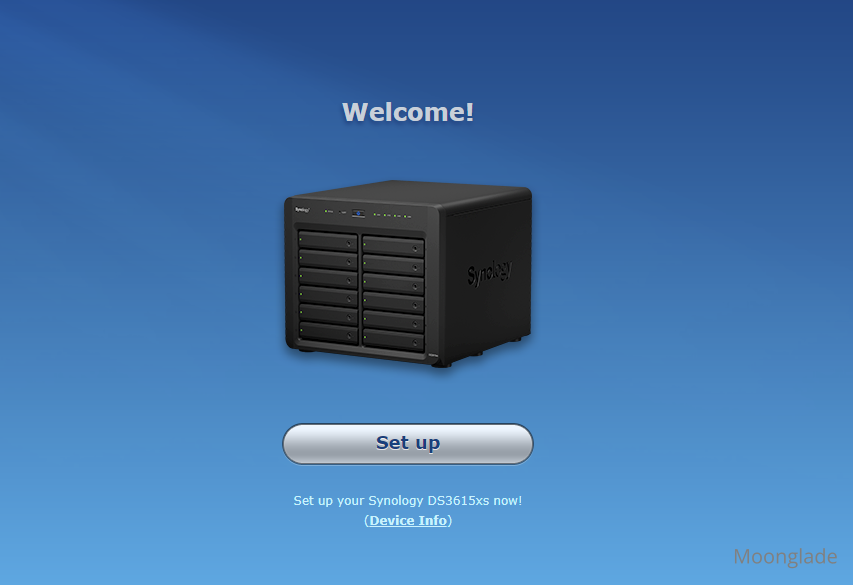
选择手动安装,选择
DSM_DS3615xs_23739.pat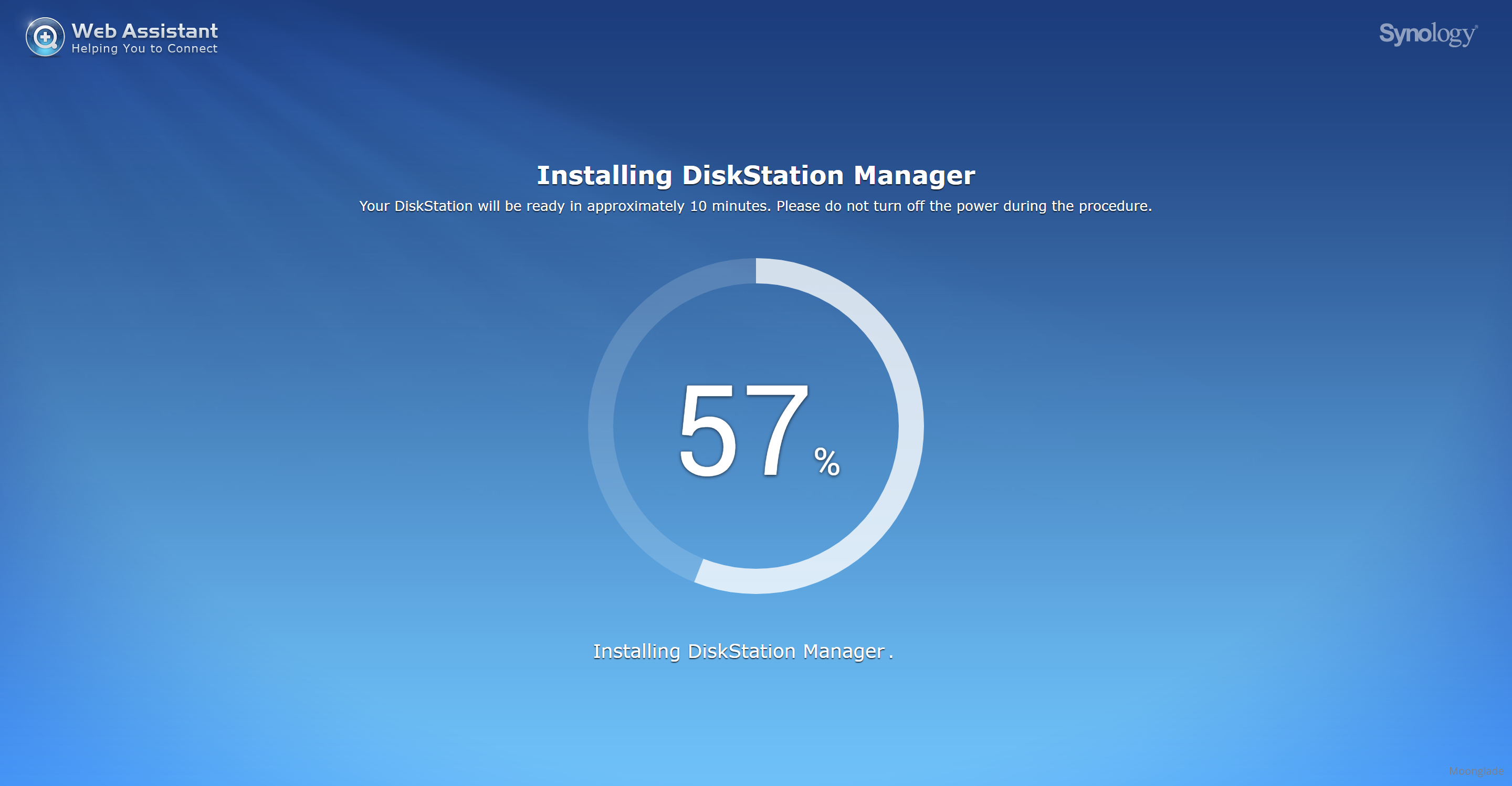
配置Storage Pool 和Volume
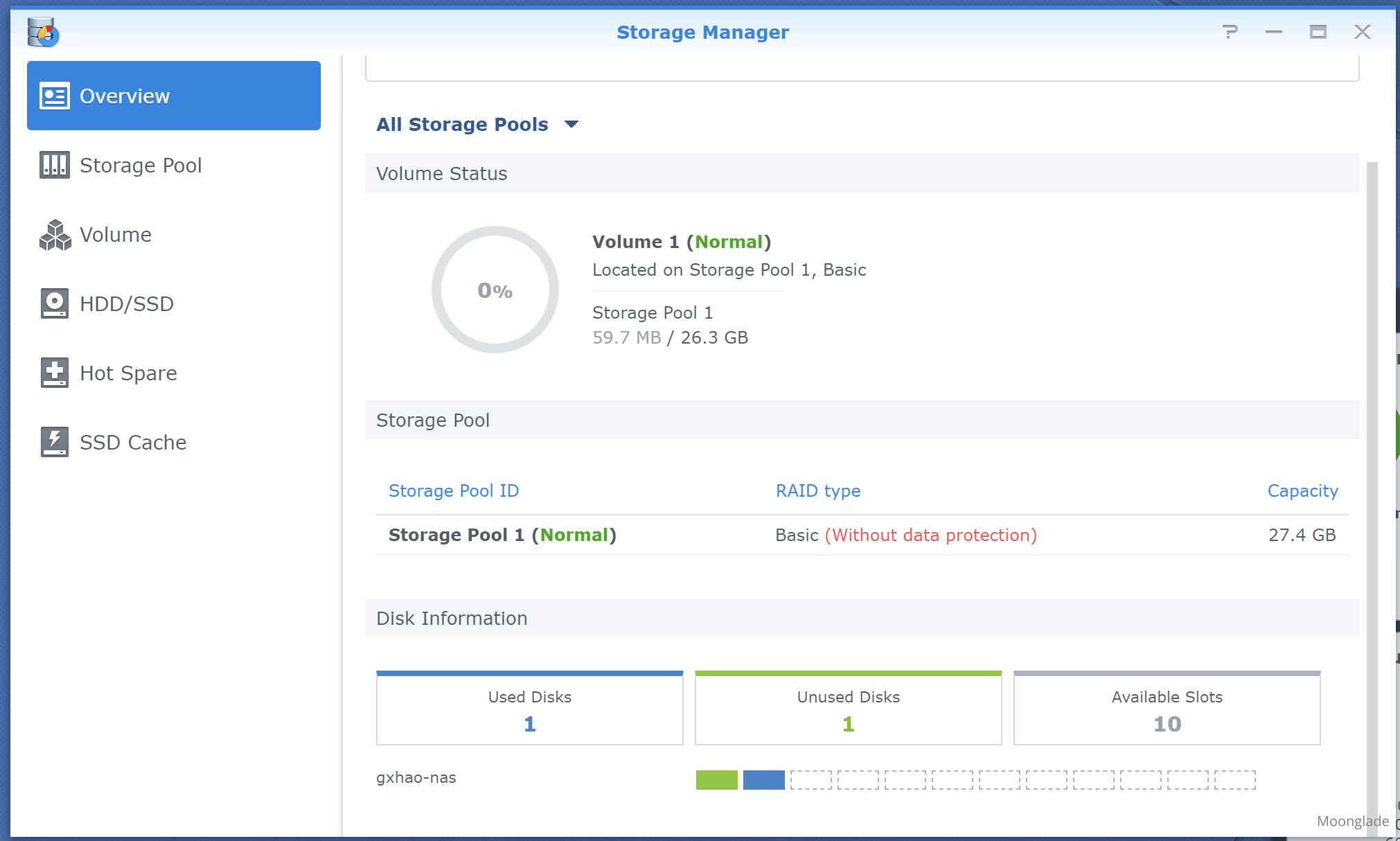
Windows挂载NAS
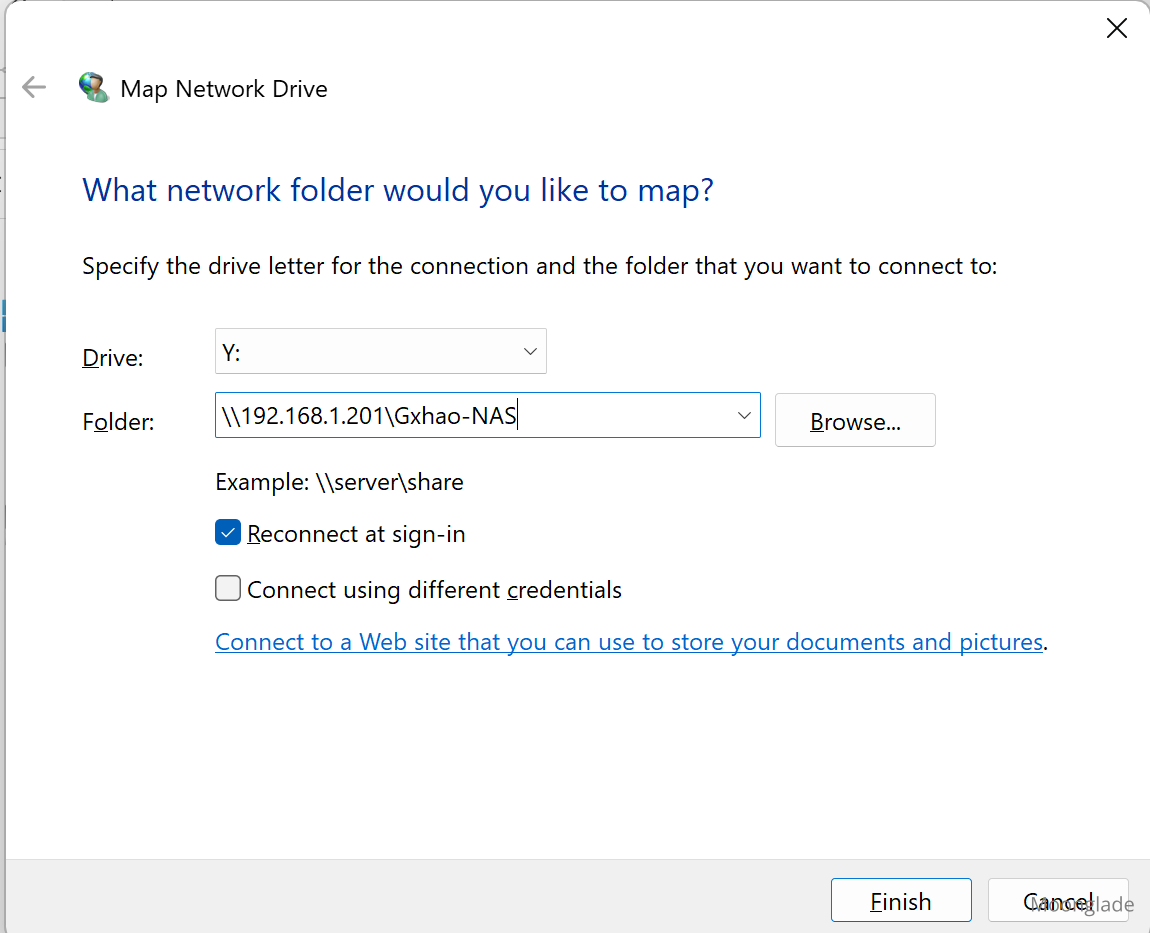
这是一篇极具实用价值的技术实践指南,清晰地展示了如何通过Proxmox VE实现多设备整合的解决方案。文章最大的闪光点在于将虚拟化技术、网络管理与存储系统有机结合,通过具体代码段和操作步骤展现了从系统优化到应用部署的完整流程。作者对镜像源替换、订阅管理等细节的把握尤为专业,特别是针对国内用户需求推荐中科大镜像源的实践,体现了对实际应用场景的深刻理解。
在技术实现层面,文章展现了三个核心优势:1)系统配置的模块化设计,通过分步骤的代码块实现系统源替换和订阅源管理;2)软路由的灵活部署方案,通过img2kvm工具实现OpenWrt镜像的快速部署;3)NAS系统的标准化配置流程,从镜像转换到存储池搭建的完整操作链。这种结构化呈现方式极大提升了技术方案的可复现性。
值得改进的方面主要体现在:1)代码块语法标识的准确性,如OpenWrt部分的"jsx"标记应更正为"bash";2)关键工具的获取路径说明,img2kvm脚本和Synoboot.img的下载方式需补充;3)网络配置的安全性考虑,建议在OpenWrt部署部分增加防火墙策略配置说明;4)系统稳定性保障,可补充关于虚拟机资源配额(CPU/内存)的推荐配置方案。
在技术延展性方面,建议作者后续可探讨:1)多设备间的网络拓扑优化方案,如VLAN划分与QoS策略;2)存储系统的性能调优,包括ZFS文件系统配置或RAID方案;3)自动化运维方案,如结合Ansible实现配置管理;4)安全加固措施,如添加IPMI监控或定期安全审计流程。
特别值得肯定的是作者对开源社区的贡献精神,通过替代订阅源方案有效降低了用户的使用门槛。建议在后续内容中增加性能基准测试数据(如NAS的吞吐量测试),并补充常见故障排除指南(如虚拟机无法启动时的排查步骤)。这种持续优化的技术分享态度,正是推动开源社区发展的重要力量。
这篇文章详细介绍了如何在Proxmox VE (PVE) 上安装OpenWrt软路由、NAS以及桌面环境,内容结构清晰,实用性强。以下是对文章的一些反馈:
优点:
改进建议:
增加解释性内容:
添加验证步骤:
优化语言表达:
增加故障排除提示:
总结:
这篇文章为读者提供了一个全面的PVE配置指南,特别是在安装OpenWrt和NAS方面具有很高的参考价值。通过添加更多解释性内容和验证步骤,可以进一步提升其作为教程的质量。期待看到更多深入的技术分享!
本篇博客详细介绍了如何在PVE(Proxmox Virtual Environment)上安装OpenWrt软路由、NAS及桌面环境。文章首先为我们提供了基础配置,包括镜像配置和桌面配置。接着,作者详细讲解了如何安装OpenWrt,包括上传img2kvm、openwrt.img等文件,执行镜像转换和修改IP等操作。然后,文章介绍了NAS的安装过程,包括上传镜像、PVE配置以及安装设置等步骤。最后,作者提供了一些有用的链接,包括U盘处理、PVE初始化和安装桌面环境等。
文章的优点在于详细的步骤讲解,使得读者能够轻松地在PVE上安装OpenWrt软路由、NAS及桌面环境。此外,文章还提供了一些有用的链接,方便读者进一步了解相关内容。
然而,文章在某些地方可以进一步改进。例如,作者可以在文章开头简要介绍一下PVE、OpenWrt和NAS的概念,以便让不熟悉这些技术的读者更容易理解。此外,文章中的部分命令行代码可以添加一些注释,以帮助读者更好地理解每个命令的作用。最后,作者可以在文章结尾给出一些建议,以帮助读者更好地运用所学知识。
总之,本篇博客为我们提供了在PVE上安装OpenWrt软路由、NAS及桌面环境的详细教程,对于想要尝试这些技术的读者来说非常有帮助。希望作者在未来的文章中继续分享更多有关这方面的知识和经验。